
前編 1/3
Text by トライゼット 西川 善司
トゥームレイダー最新作「トゥームレイダー 美しき逃亡者」(原題「Tomb Raider:The Angel of Darkness」。以下,TR6)は,メディアの評価は低かったが,ソフト自体は全世界的にそこそこに売れた模様。
欧米のゲームメディアで評価が低かったのは,ゲーム動作が非常に不安定だったことが最大の原因だ。この点については,パッチのリリースでひとまずの解決は見ている。2003年10月に発売された完全日本語版は,パッチ適用後のバージョンになっているので安心だ。
今回は,このPC版TR6に残された「最大の謎」といわれている「グラフィックス設定オプションの謎」について迫ってみたいと思う。
なにしろTR6の設定画面は,PC 3Dゲーム史上,最も項目数が多いのではないかと噂されるほど(スクロールするの知ってた?)。それでいてEIDOSの提供している解説ドキュメントは簡易的で,なおかつ間違いが多いという有様。ゲーム本編よりも謎が深いという呼び声もあるくらいだ。
なお,ここで解説している用語は,一般的な3Dゲームグラフィックス用語がほとんどなので,ほかのPC 3Dゲームの設定画面をいじるときにも知識として役に立つはずだ。
フレームレート補間機能はなんのために?
TR6を起動すると,画面(1)になる。この中の[SETTING]というボタンを押すと,画面(2)のような設定画面に切り替わる。パフォーマンスやグラフィックスに関係あるのは,[General]タブと[GPU名]タブだ。まずは[General]タブから見ていこう。
| (1) | (2) |
 |
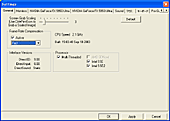 |
| ここの[SETTING]ボタンを押して設定画面を呼び出そう | 呼び出すと[General]タブになっているはず |
[General]タブ
Frame Rate Compensation〜フレームレート補間機能
フレームレート補間機能を使うかどうかの設定。[Active]をチェックすると,[Fast]か[Smooth]が選べる。負荷状況に応じて描画品質の動的制御を行う機能で,快適にゲームプレイを行うためにもチェックしておきたい(デフォルトでチェックオン)。
Fastは速度優先,Smoothは描画品質優先の設定のはずだが,筆者の環境ではSmoothでゲームをスタートするとゲーム画面がまったく出なくなってしまった。同様の症状になったプレイヤーは,ここを[Fast]に戻そう。
ところで,このフレームレート補間機能をオフにする意味はあるのだろうか?
実はオフ設定は,TR6をベンチマークソフト的に活用するときに必要になってくるのだ。
GPUの描画性能を推し量るときには,フレームレートが一定になってしまっては困る。ベンチマークテストでは,むしろ高速なGPUと低速なGPUでフレームレートの差が出て来てほしい。そういう特殊用途には,[Active]をオフにする。
Processor〜CPU拡張命令の活用
CPUの拡張SIMD機能の活用にまつわる設定。TR6における各CPUのSIM命令の効果を推し量るベンチマークテスト目的以外に,ここをオフにする意味はない。ゲームプレイのときにはすべてチェックオンにしておこう。
[GPU名]タブ
複数のビデオカードを差している場合や,GPUの同時複数画面出力機能を活用して,マルチデスクトップ環境(マルチディスプレイ環境)を活用している場合,[GPU名]タブが複数個出てくる。それはいいとして,一体なんのために個数分の設定タブが出てくるのか,不思議に思ったプレイヤーもいたと思う。
あまり知られていないが,実はTR6は,マルチディスプレイに非常に積極的に対応したグラフィックエンジンを搭載しているのだ。ここでは,そのあたりの話題も絡めつつ解説していきたいと思う。
なお,これ以降[最良][最速][推奨]といったマークを付けているが,これはあくまで筆者の個人的見解で,EIDOSが奨励するものではない。一つの目安としてご理解頂きたい。
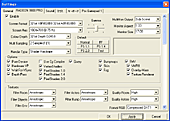 |
[GPU名]タブは,そのPCに搭載されているビデオカード(GPU)の名前になっているはず。これは,RADEON 9800PROを使用しているときの画面 |
マニュアルも間違えている難解な基本設定
Enable
このディスプレイデバイス(GPU)を,使用するかしないかの設定。
マルチディスプレイ環境の場合,複数の[GPU名]タブが出ていると思うが,デフォルトでは第一ディスプレイデバイス以外はここがオフになっている。
ここをオンにすることで,複数のディスプレイにゲーム画面を表示できる。ゲーム画面をどのように表示させるかといった設定については,あとで触れる。
Screen Format
画面描画フォーマットに関する設定。基本的な概念としては32ビットカラー(実質24ビットカラー)か,16ビットカラーかの選択になる。
| [最良] | 32bit X8R8G8B8 32bit A8R8G8B8 |
| 32bit X8R8G8B8 32bit X8R8G8B8 | |
| 16bit R5G6B5 16bit R5G6B5 |
の三つの設定があり,デフォルトの時点で最良設定になっている。
なお,"R" "G" "B"は三原色の赤緑青に対応し,その後ろの数値はその各原色表現に割り当てるビット数となる。いわゆる24ビットカラーの1677万色は,R8G8B8に相当する。
"A"はαチャネルと呼ばれる,そのピクセルの透明度を表す属性ビットだ。Xはαチャネルなしの意味になる。
Screen Res〜画面解像度
画面解像度とリフレッシュレートの設定。解像度を上げれば映像が高解像度になり美しくなる。しかし解像度を上げすぎると,GPU性能が低ければ描画パフォーマンスは落ちるし,ビデオメモリが少ない場合にはテクスチャ用のビデオメモリが不足してしまうことがある。
後述するその他のビジュアルエフェクトを最高位設定にしたいならば,最上位のGeForceFXやRADEONでも,1024×768ドット程度が妥当だろう。
リフレッシュレートは,CRTディスプレイの場合だと上げれば上げるほど画面のちらつきが軽減されるが,液晶ディスプレイの場合は上げてもあまり意味がない。アナログRGB接続の液晶ディスプレイの場合,リフレッシュレートを上げすぎるとディスプレイ内部のアナログRGB信号サンプリング工程で信号損失が大きくなる場合もあり,逆に画質が劣化することがある。常識の範囲内(60Hz〜85Hz)の設定に留めよう。
Colour Depth〜Zバッファとステンシルバッファの精度
EIDOS提供の解説ドキュメントにある,「色数の設定」という説明は間違い。
Colour Depthという言葉から"色深度"という訳語をイメージしてしまうが,実際には,これはZバッファ(深度バッファ)とステンシルバッファの割り当てを設定するもの。DがZバッファビット数,Sがステンシルバッファビット数を表している。
Zバッファはシーン描画時の奥行き情報を格納しておく作業領域で,ビット数が多いほど精度の高い描画が出来ると思ってよい。
ステンシルバッファは多目的に活用される演算バッファで,TR6においては,各種テキストやゲージ表示に活用されている。
| [最良] | 32bit D24S8 |
| 32bit D24X8 | |
| 16bit D16 |
の三つが選べるが,一番上の最良を選ばないと画面描画がおかしくなることがある。
余談だが,カラーがColorでなくColourになっているのは,イギリス英語のため。ちなみに開発元のCORE DESIGN社は,イギリスに本拠地を置くゲームスタジオだ。
Multi Sampling〜アンチエイリアス処理
フルスクリーン・アンチエイリアス(あるいはフルシーン・アンチエイリアス。FSAAと略される)処理にまつわる設定項目。FSAA処理では,ある画素の色を決めるときにその周辺の画素の色を調べる処理が入る。
ここの設定は,着目しているピクセルの周辺何ピクセルを調査するか……の意味合いになる。
| [最速] | None |
| [最良] | 4 samples |
| [推奨] | 2 samples |
の三つが設定可能(GPUによって差異有り)で,Noneにするとアンチエイリアス処理を行わない設定となり,描画パフォーマンスへの負荷がなくなる。4 samples設定は最も美しいビジュアルになるが,その分描画パフォーマンスが落ちる。1024×768ドット程度の画面であれば,2 samplesがバランスのいい設定だろう。
Render Type〜レンダリングエンジンの選択
これは3Dグラフィックスの描画モードを決める設定で,
| Fixed Function Hardware | |
| [最良] | Shader Hardware |
| Software |
の三つから選べる。基本的には,デフォルトで選ばれているものにしておけばOKだ。
「Fixed Function Hardware」は,プログラマブルシェーダを活用せずに,DirectX 7世代以前の固定機能レンダリングパイプラインを活用する設定だ。NVIDIA
GeForce2/4 MX系以前,ATI RADEON256/7500系以前のGPUでは,この設定以外ではTR6が正しく動作しない。
そして「Shader Hardware」は,プログラマブルシェーダを活用したレンダリングにする設定だ。NVIDIA GeForce3/4/FX以降,ATI
RADEON 8500以降はこの設定にする。
「Software」はソフトウェアレンダリングエンジンを選択するものだが,まともに動作しない。
 |
「Fixed Function Hardware」設定でのビジュアル。水面は単なる半透明平面として描かれる |
 |
「Shader Hardware」設定でのビジュアル。上下逆転した背景が鏡像として水面に映り込んでいる。単なる鏡像の貼り付けでなく,水面下の景色も薄く見えている(ララの膝下や水面下のパイプなど)点にも注目 |
Default〜迷ったらデフォルト設定に
項目別の設定を行うのが面倒な人のために,GPU世代ごとにEIDOSが奨励する設定を設けている。この枠内のボタンを押すことで,そのボタン名に対応した設定が選択される。
Normal
接続されているGPUに最適な設定を選んでくれる。設定を変更したためにグラフィックスがおかしくなったらとりあえずここを押せばOK。
FF
前述のFixed Function Hardware向け,すなわちDirectX 7世代以前のGPU向けのセッティング。
PS1.1/PS1.4/PS2.0
PSはPixel Shader(ピクセルシェーダ)の略。その後の数字はバージョンを表している。GPUに慣れ親しんだ人でないと馴染みないキーワードかもしれないので,具体例を示しておこう。
- PS1.1
DirectX 8.0世代GPUを指している。NVIDIA GeForce3/4Ti系ならばこの設定だ - PS1.4
DirectX8.1世代GPUを指している。ATI RADEON8500/9000/9200系ならばこの設定だ - PS2.0
DirectX 9.0世代GPUを指している。NVIDIA GeForceFX系,ATI RADEON9500以上ならばこの設定だ
Test
設定した項目が正しく動作するかを事前にテストするボタン。
(C) Core Design Limited, 2002-2003. Lara Croft, Tomb Raider and Core are resistered trademarks of Core Design, Ltd.
![]()